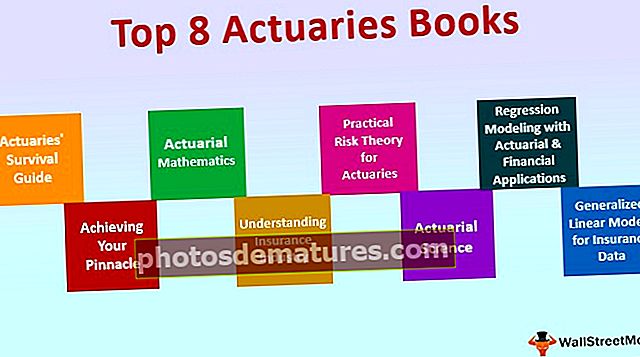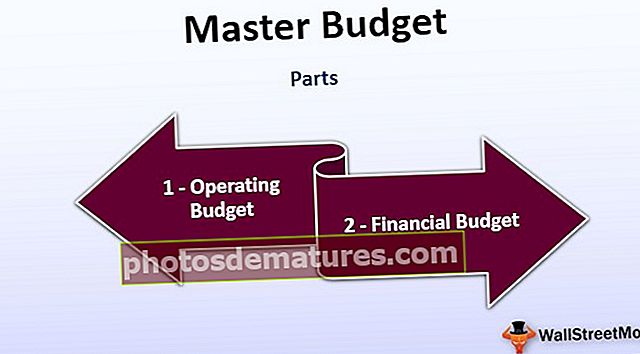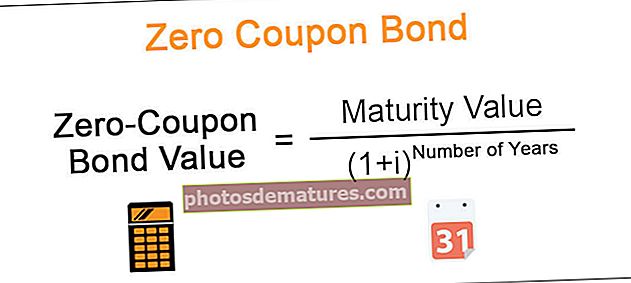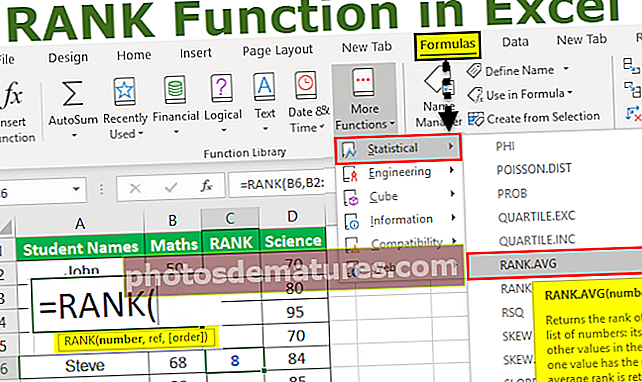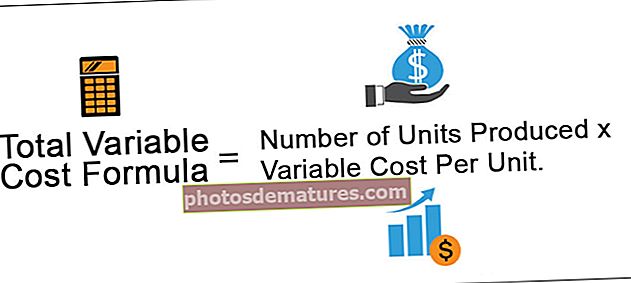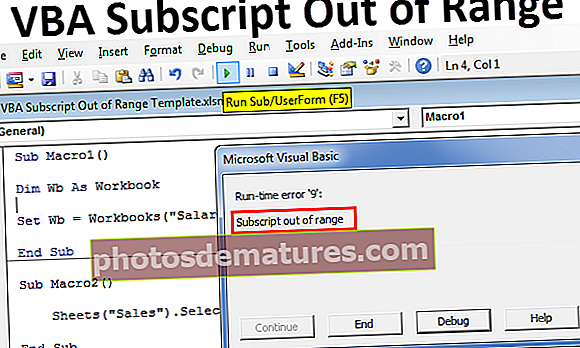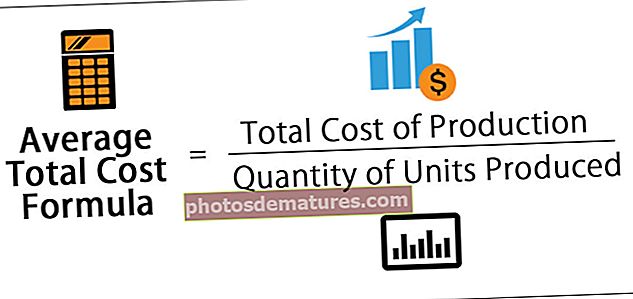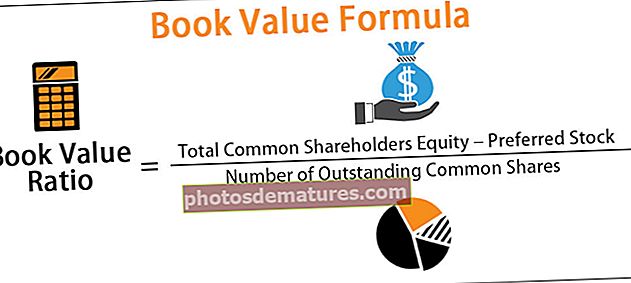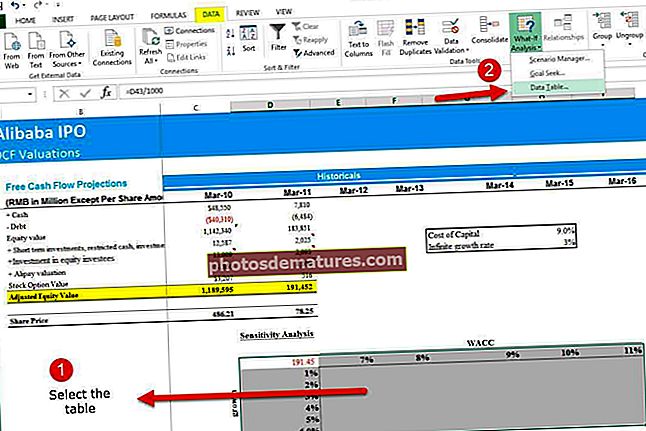在Excel中换行|如何在Excel中换行? (使用快捷方式)
什么是Excel中的自动换行?
Excel中的自动换行文本属于excel函数的“格式”类,该类不会对单元格的值进行任何更改,而只是更改句子在单元格中的显示方式。这意味着格式为经文的句子始终与未格式为换行的句子相同。
如何自动和手动在Excel中换行?
这是使用自动换行功能的最简单,最快的方法。
您可以在此处下载此自动换行文本Excel模板–自动换行文本Excel模板方法1 –使用功能区中的自动换行选项
选择需要自动换行的单元格,然后转到“主页”选项卡,然后从那里选择自动换行的选项。换行后,我们将显示如下文本。

方法2 –使用Formatting Cell选项使用Wrap Text。
有时候,对于那些不经常使用鼠标的人,他们可以使用此Keyboard excel快捷方式来换行。
- 步骤1 -选择需要自动换行的单元格,然后按快捷键CTRL + 1

- 第2步 - 按下键盘快捷键后,将在下面的窗口中选择自动换行功能,然后单击“确定”。

方法3 –使用键盘快捷键自动换行
环绕文字也可以通过下面的键盘快捷键直接应用。

首先,我们需要按Alt键,然后释放Alt键并按H键
我们将应用于第一个选定的单元格。按下并释放H键后,我们需要按下W键并换行。

方法4 –如何手动插入换行符?
我们可以对excel Wrap文本功能进行一些更改。我们可以根据需要插入换行符。
要插入换行符,我们只需要将光标移到需要插入换行符的单元格部分即可。
现在,我们需要一次按以下键。
ALT + Enter键
请参阅下面给出的屏幕截图

要记住的事情
- Excel中的自动换行符不适用于合并的单元格。
- 如果单元格的宽度已经大于在该单元格中输入的句子的宽度,则自动换行功能将不起作用。在这种情况下,如果需要换行文本的格式,则需要使用换行符。
- 如果手动固定“行高”,则此功能可能不起作用。在这种情况下,我们需要将行高更改为“自动行高”功能。